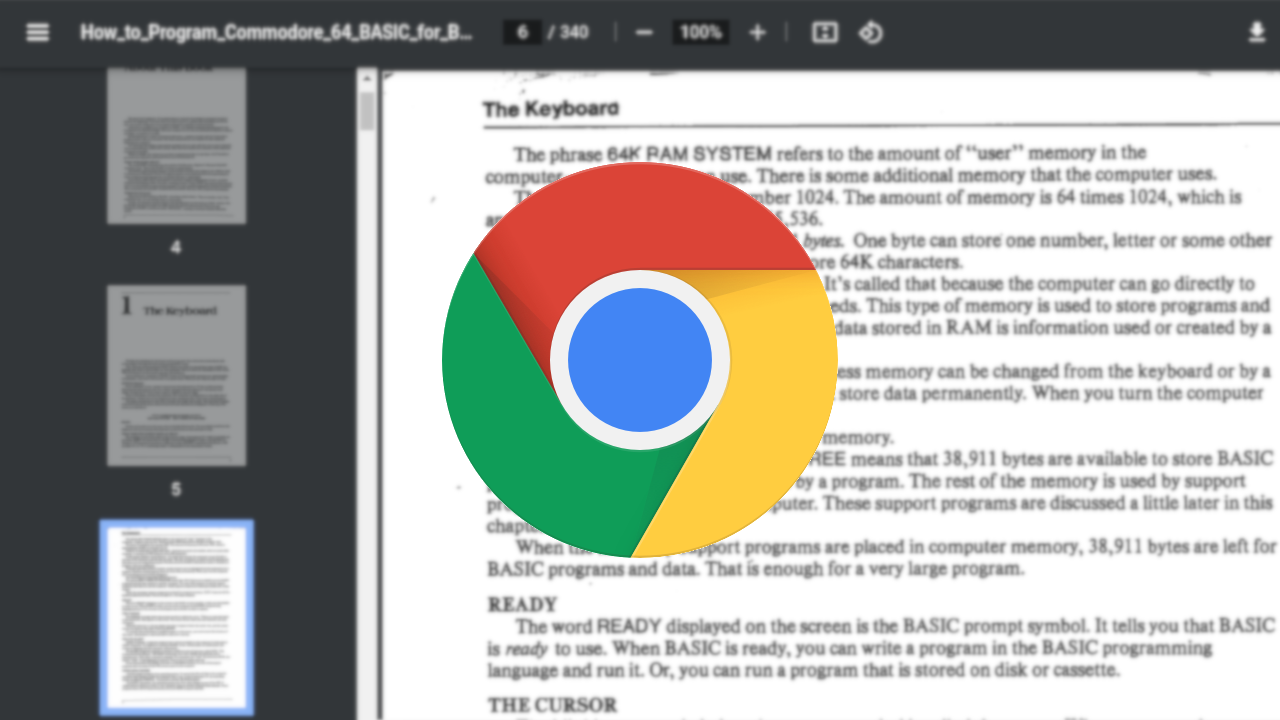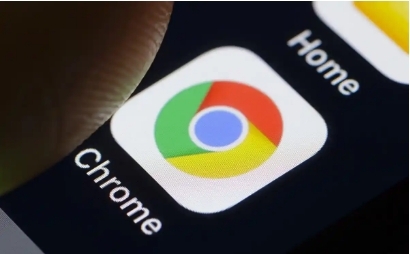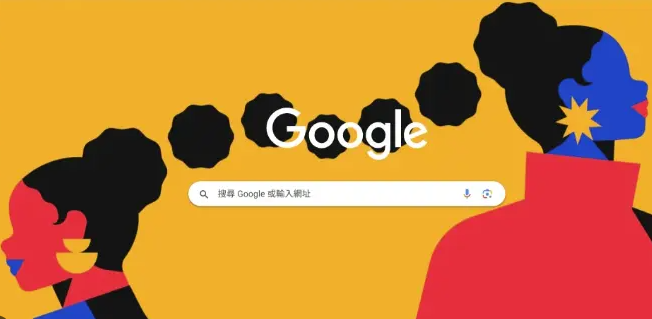
1. 查看缓存文件信息:按下F12打开开发者工具,切换到“Application”选项卡,在“Storage”下查看“Cookies”“Local Storage”“Session Storage”等缓存数据。可以查看每个缓存文件的URL、内容类型、文件大小、最后一次修改时间、最后获取时间、过期时间等信息,通过这些信息来判断缓存内容是否可能已失效。例如,如果某个缓存文件的过期时间较早,且之后没有再次获取更新,那么该缓存内容可能已失效。
2. 使用特定工具查看:ChromeCacheView是一个小巧的工具,可以读取Google Chrome浏览器缓存目录,并以列表形式显示所有当前缓存的文件及其详细信息,如URL、内容类型、文件大小、最后一次修改时间、最后获取时间、过期时间等,通过这些信息可辅助判断缓存内容是否失效。
3. 强制刷新页面:按下“Ctrl+F5”(Windows/Linux)或“Command+Shift+R”(Mac)组合键来强制刷新页面,使浏览器重新从服务器获取最新的数据并更新缓存。如果强制刷新后页面内容与之前缓存的内容有较大差异,说明之前的缓存内容可能已失效。
4. 检查网页源代码:右键点击网页空白处,选择“查看网页源代码”,在源代码中查找与缓存内容相关的部分,如图片、脚本、样式表等的链接或路径,然后对比实际显示的内容,若发现不一致,可能是缓存内容已失效。